2月12日にブシロードがリリースしたRPGゲームの新作『ロストディケイド』(ロスディケ)をプレイしたことがありますか。『ロストディケイド』は放置型RPGゲームであり、画面も綺麗ですし、ストーリーにも魅力があるので、高い評価を得っているようです。パソコンの大画面でこの優れているスマホゲームを遊びたい人もたくさんいます。
この記事では、パソコンで『ロストディケイド』をプレイする方法についてご紹介します。

PCで「ロスディケ」を遊ぶには?
ApowerMirror
まずはApowerMirrorという画面ミラーリングソフトを利用する方法です。ApowerMirrorはミラーリング専用のソフトであり、スマホの画面をパソコンにミラーリングするだけでなく、スクリーンショットを撮ったり、画面を録画したりすることもできます。また、パソコンからAndroidスマホをコントロールする機能も搭載されています。ApowerMirrorを使えば、PCで「ロスディケ」を遊びながら、ゲームの画像を保存して友達に共有することは簡単になります。

使い方は下記のとおりです。
▶まずはパソコンとスマホ(Android)両方ともアプリをインストールしておく必要があります。
- 両方ともアプリを起動します。
- Androidスマホの設定を開いて、USBデバッグを有効にします。

- USBケーブルでスマホをPCに接続します。

- スマホで「今すぐ開始」をタップして、スマホの画面をPCに表示できます。
- 最後、PCで「ロストディケイド」をプレイできます。
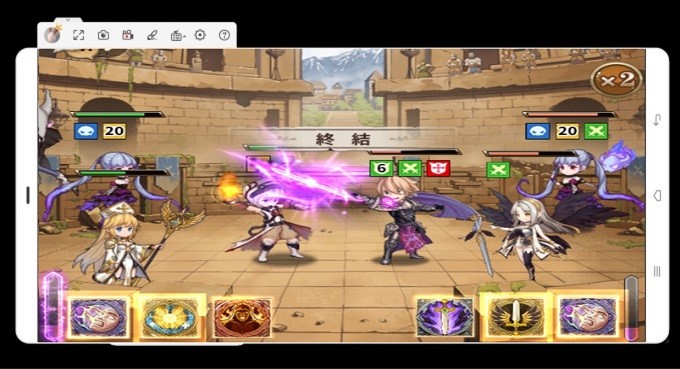
BlueStacks
次に紹介したいのはBlueStacks(ブルースタックス)を使う方法です。BlueStacksは人気のあるエミュレータであり、PCの大画面でスマホゲームをプレイしたいなら、このソフトもいい選択です。下記のガイドに従うだけで、気軽に使えます。

- 公式サイトからブルースタックスをダウンロードし、インストールします。
- ソフトを起動します。
- 起動した後、『ロストディケイド』と入力して検索します。
- ゲームをダウンロード、インストールしてます。
MEmu
最後はMEmuというエミュレータを利用する方法です。MEmuはアンドロイドスマホ向けのエミュレータであり、これを使ってパソコンにスマホのアプリをダウンロードしてインストールできます。MEmuエミュレータを利用してパソコンで「ロストディケイド」を遊ぶ方法は下記のとおりです。

- MEmuをパソコンにインストールします。
- MEmuを起動して、Google Playで「ロストディケイド」を入力します。
- 「ロストディケイド」をダウンロードします。
- MEmuのホーム画面にある「ロストディケイド」をクリックして、開きます。
- そうすれば、パソコンで「ロスディケ」をプレイできます。




コメントを書く